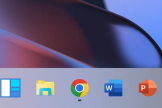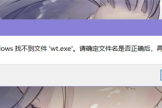Win11系统找不到工作组计算机解决方法
大家是不是不清楚Win11系统找不到工作组计算机解决方法该怎么办呢?其实这个问题是很多用户都遇到过的一个问题,想解决的话也比较简单。为了让大家都能够不再为这个问题烦恼,路由器小编为大家带来了详细的教程介绍,快来看看吧。
如果在Windows 11系统中找不到工作组计算机,可以尝试以下方法解决:
1. 确保网络连接正常:检查网络连接是否正常,并确保所有计算机都连接到同一个网络。
2. 检查工作组设置:在Windows 11系统中,打开“设置”应用程序,然后选择“系统”>“关于”>“高级系统设置”。在系统属性对话框中,点击“计算机名”选项卡,确保所有计算机处于相同的工作组。
3. 重启计算机:有时候重新启动计算机可以解决网络连接问题。
4. 检查网络发现设置:打开“设置”应用程序,然后选择“网络和Internet”>“以太网”(或“wifi”)>“高级网络设置”。确保“网络发现”和“文件和打印机共享”选项已启用。
5. 检查防火墙设置:确保防火墙没有阻止网络共享和发现。
6. 使用IP地址连接:如果通过工作组名称无法连接到其他计算机,可以尝试使用其他计算机的IP地址进行连接。
7. 更新网络驱动程序:检查并更新你的网络适配器的驱动程序,确保其为最新版本。
如果尝试了以上方法仍然无法找到工作组计算机,可能需要进一步检查网络设置、安全软件或寻求专业的技术支持。

以上内容为大家详细的介绍了Win11系统找不到工作组计算机解决方法的使用教程,每一个步骤都讲的很清楚,相信大家都会有所收获,这款软件能应用的方面有很多,本站有这款软件最全面的使用教程,每一个功能都介绍的很清楚,不会的朋友可以关注本站,查看更多教程。